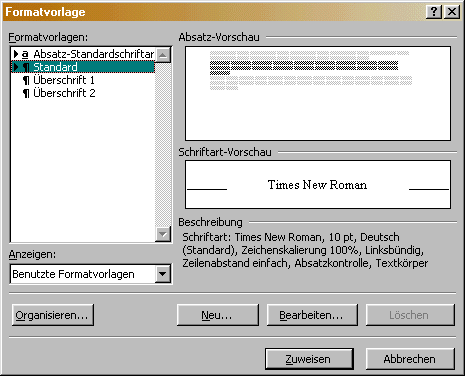
Hier werden Tipps zu Microsoft Word + Excel notiert, die sich aus Fragen der Computeria-Teilnehmer ergeben haben. Für den einen sind diese Punkte selbstverständlich, für den andern nicht. Und man kann all das in der eingebauten Hilfe-Funktion nachlesen - wenn man weiss, wonach man suchen muss!
| Datei-Erweiterungen .dot, .doc |
Was ist der Unterschied zwischen Word-Dateien mit der .doc und .dot Datei-Erweiterung ? |
| Formatvorlagen vorlage.dot |
Mir gefällt die Grundeinstellung im Word mit der "Times Roman" Schrift nicht. Wie kann ich generell eine andere Schrift verwenden ? |
| Word-Optionen | Wenn ich mit Word arbeite, wird unaufgefordert der erste Buchstabe jedes Words in einem Satz gross geschrieben, auch wenn ich das gar nicht will, z.B. in einem Gedicht. Wie kann ich das abstellen ? |
| Lebenslauf | Wir haben festgestellt, dass Leser über Suchmaschinen nach Vorlagen für einen Lebenslauf suchen. Sie finden unten eine Link-Sammlung mit Muster-Lebenslauf. |
Beim Erstellen eines neuen Dokuments mit Word mit "Datei", "Neu" wird man aufgefordert,
eine der angebotenen Formatvorlagen zu verwenden.
Eine Formatvorlage ist ein spezielles Word-Dokument mit der Erweiterung .dot , während normale Dokumente
die Erweiterung .doc erhalten.
Vom Windows werden verschiedene Brief-Vorlagen, Lebenslauf etc. angeboten. Man kann auch eigene Formatvorlagen
erstellen und dort einreihen. In einer Dokumenten-Vorlage können reine Format-Anweisungen (z.B. eine besondere
Schriftart) und feste Teile wie ein Briefkopf stehen. Mit Hilfe einer solchen Vorlage lassen sich einheitliche
Dokumente erstellen. - Das Erstellen einer Vorlage bedeutet einen gewissen Aufwand und muss trainiert werden. Wenn
man öfter gleichartige Dokumente schreiben will, lohnt es sich.
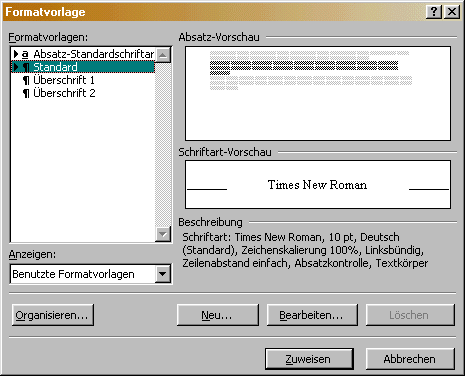
Mit Word unter Datei, Neu den Punkt Dokumentvorlage wählen und eine eigene Vorlage erstellen. Unter dem Punkt "Format", "Formatvorlagen" kann man zu jedem Teil des Dokumentes, wie Ueberschrift 1, Ueberschrift 2, festlegen, wie gross und in welcher Schrift er dargestellt werden soll. Zum Wechsel der Schrift wählt man unter Standard, Ueberschrift 1, 2, ... den gewünschten Typ aus. Unter Bearbeiten, Schriftart lassen sich die Eigenschaften nach Wunsch verändern. Um die Schrift für den allgemeinen Text (Fliesstext) im Dokument zu ändern, muss man den Absatztyp Standard bearbeiten. - Die Aenderung mit "OK" und "zur Formatvorlage hinzufügen" bestätigen. Die Dokument-Vorlage speichern.
Mit dem Befehl Datei, Neu den Punkt Dokument auswählen und dabei die eigene Vorlage benutzen. Einen Text eingeben und prüfen, ob die eingestellten Schrift-Eigenschaften verwendet werden. Alle interessanten Absatz-Typen durchspielen. Wenn etwas nicht stimmt, muss die Format-Vorlage angepasst werden, nicht das Dokument!
Mit dem Wizard bekommt man immer eine Art Zauberstab oder Lehrer, der einem hilft durch ein Programm zu kommen. Beim Lebenslauf fragt er also zuerst, ob man lieber einen "professionellen", einen "aktuellen" oder einen "eleganten" Lebenslauf erstellen möchte. Zu finden ist er unter: Datei -> neu -> Lebenslauf-Assistenten -> Doppelklick. Dann brauchen Sie nur noch den Anweisungen zu folgen und Ihre Daten einzufüllen. Wir wünschen viel Erfolg bei der Bewerbung!
Wenn jetzt alle unsere Leser die gleichen Lebensläufe vorlegen, hat das seine Vorteile (Personalchef findet sich schneller zurecht), aber auch den Nachteil, dass man nicht mehr originell ist. Dazu empfehlen wir Ihnen das Deckblatt besonders auffällig zu gestalten und dort ganz klar Ihre besonderen Stärken individuell hervorzuheben! Wenn der Personalchef seine 400 Bewerbungen auf einem Stapel liegen hat, sortiert er immer zuerst die brauchbaren und die unbrauchbaren auseinander. Oder die interessanten und die uninteressanten?
Im Word lassen sich über Registerkarten sehr viele Optionen einstellen. Vieles davon ist für den Neuling unverständlich oder kompliziert. Ein Sonderfall sind die automatischen Rechtschreib-Korrekturen. Diese verursachen oft mehr Aerger als Gewinn. Wenn man z.B. ein Gedicht schreibt und eine Zeile mit Kleinbuchstaben beginnen will, setzt Word "hinterrücks" einen Grossbuchstaben an diese Stelle. Auch bei technischen Dokumenten, Vokabular-Listen etc. kann es Probleme geben.
Word kennt eine Rechtschreib-Korrektur und eine Autokorrektur. Die Rechtschreibkorrektur kann
man als Benutzer starten und das Dokument kontrollieren lassen. Man kann bei jeder Korrektur entscheiden, ob man
sie machen lassen will, oder ob der Text eben richtig ist, wie er dasteht.
Daneben gibt es eine automatische Korrektur, d.h. gewisse Dinge werden gerade während der Eingabe korrigiert,
oder manchmal verschlimmbessert.
Zum Einstellen unter Extras, Autokorrektur aufklappen und die Registerkarten durchgehen. Im Bild
sieht man gerade, dass Word jeden Satz mit einem Grossbuchstaben beginnen will.
|
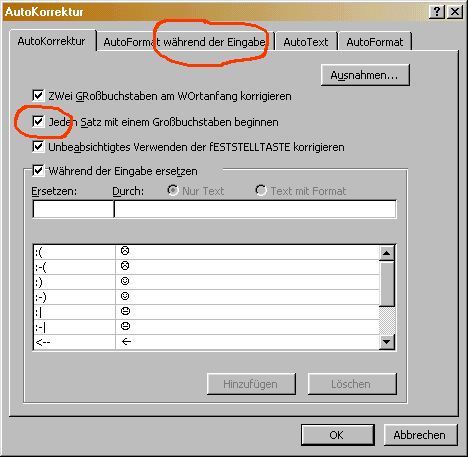 |
Meistens ist es am besten, alle oder die meisten Autokorrektur-Optionen abzuschalten.
Mit der Rechtschreibkorrektur-Funktion kann man am Schluss das Dokument durchsehen und bewusst korrigieren.
Dies sind Vorschläge zum Anpassen - keine WORD-Vorlagen, aber gute Anregungen.
Aus der Schweiz |
|
| www.hobsons.ch - Ratschläge für den ersten Job von Hochschul-Abgängern; aufwändig, aber es lohnt sich. | |
| http://www.arbeitsvermittlung.unizh.ch/TTLebenslauf.shtm | |
| http://www.finck.ch/?page=2019 | |
| http://www.goodday.ch/nav/top/job/bewerbung/default.htm | |
Aus Deutschland |
|
| http://www.mmcberatung-heikomell.de/html/muster-lebenslauf.htm | |
| http://www.bmwi.de/BMWi/Navigation/Service/suche,did=148124.html |
Die Links wurden letztmals im März 2008 kontrolliert resp. angepasst.